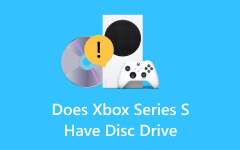Συνδέστε μια συσκευή αναπαραγωγής DVD σε μια τηλεόραση με/χωρίς υποδοχή HDMI
Θέλετε να παρακολουθήσετε την αγαπημένη σας ταινία DVD στην smart TV σας με το πιο πρόσφατο DVD player σας; Αλλά το πρόβλημα είναι ότι δεν ξέρεις πώς να συνδέσετε το DVD player στην smart TV σας. Λοιπόν, μπορεί να μην είναι τόσο τεχνικά δύσκολο όσο νομίζετε, επιτρέψτε μας να σας βοηθήσουμε να κάνετε σωστά την εργασία. Αφήστε αυτό το άρθρο να είναι ο οδηγός σας για να πραγματοποιήσετε την επιθυμία σας για μια υπέροχη εμπειρία αναπαραγωγής στην άνεση του σπιτιού σας. Έτσι, χωρίς περαιτέρω καθυστέρηση, ας ξεκινήσουμε αυτό το σεμινάριο.

- Μέρος 1. Πώς να συνδέσετε τη συσκευή αναπαραγωγής DVD σε μια τηλεόραση με καλώδιο HDMI
- Μέρος 2. Πώς να συνδέσετε μια συσκευή αναπαραγωγής DVD στην τηλεόραση χωρίς το καλώδιο HDMI
- Μέρος 3. Αναπαραγωγή DVD στην τηλεόραση χωρίς σύνδεση DVD στην τηλεόραση
- Μέρος 4. Συχνές ερωτήσεις σχετικά με τις τηλεοράσεις και τις συσκευές αναπαραγωγής DVD
Μέρος 1. Πώς να συνδέσετε τη συσκευή αναπαραγωγής DVD σε μια τηλεόραση με καλώδιο HDMI
Αν και όχι όλα Οι τηλεοράσεις έχουν ενσωματωμένη συσκευή αναπαραγωγής DVD, οι περισσότερες από τις πιο πρόσφατες συσκευές αναπαραγωγής DVD εξακολουθούν να χρησιμοποιούν HDMI ως κύρια υποδοχή. Για παράδειγμα, θα πρέπει να ξέρετε πώς να συνδέσετε μια συσκευή αναπαραγωγής DVD σε μια τηλεόραση Samsung επειδή δεν διαθέτει εσωτερική συσκευή αναπαραγωγής DVD. Με αυτήν τη συγκεκριμένη υποδοχή, μπορείτε να έχετε πρόσβαση σε μια εξαιρετική περιγραφή εικόνας, καθώς το HDMI σημαίνει Διασύνδεση Πολυμέσων υψηλής ευκρίνειας, η οποία προφανώς είναι αφιερωμένη στην παροχή υψηλής ποιότητας. Έτσι, πώς να συνδέσετε μια συσκευή αναπαραγωγής DVD σε μια τηλεόραση με HDMI; Εδώ είναι τα βήματα που πρέπει να ακολουθήσετε.
Βήμα 1Ξεκινήστε συνδέοντας το καλώδιο HDMI στη θύρα HDMI της συσκευής αναπαραγωγής DVD, την οποία μπορείτε να βρείτε στο πίσω μέρος ή μερικές φορές μπροστά από το υλικό. Λάβετε υπόψη ότι θα ήταν καλύτερο να αποσυνδέσετε τη συσκευή αναπαραγωγής και την τηλεόρασή σας πριν κάνετε αυτό το βήμα.
Βήμα 2Όταν ολοκληρώσετε τη σύνδεση του ενός άκρου της υποδοχής HDMI στη συσκευή αναπαραγωγής, ετοιμάστε την τηλεόρασή σας. Τώρα, βρείτε τη θύρα HDMI στην τηλεόρασή σας και συνδέστε το άλλο άκρο του HDMI εκεί.
Βήμα 3Μόλις τελειώσετε, μπορείτε τώρα να συνδέσετε τις δύο συσκευές. Στην οθόνη της τηλεόρασής σας, μεταβείτε στις ρυθμίσεις σας και επιλέξτε τη θύρα HDMI που χρησιμοποιήσατε.
Βήμα 4Μετά από αυτό, μπορείτε τώρα να εισάγετε το DVD στη συσκευή αναπαραγωγής και να αρχίσετε να το παρακολουθείτε. Αυτός είναι ο τρόπος αναπαραγωγής DVD σε Smart TV.
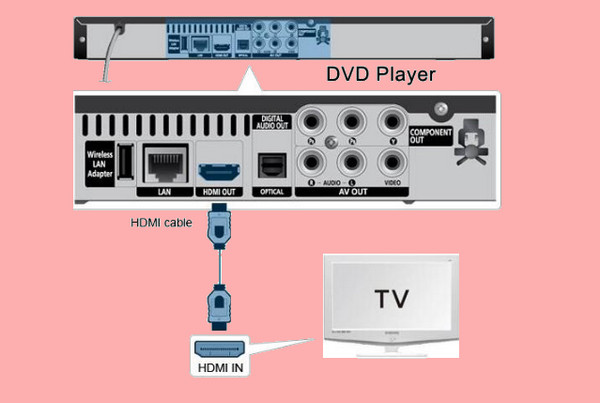
Μέρος 2. Πώς να συνδέσετε μια συσκευή αναπαραγωγής DVD στην τηλεόραση χωρίς το καλώδιο HDMI
Εάν, για παν ενδεχόμενο, το DVD σας δεν διαθέτει υποδοχή HDMI, τότε δείτε πώς να συνδέσετε τη συσκευή αναπαραγωγής DVD στην έξυπνη τηλεόρασή σας χωρίς HDMI. Παρακάτω είναι οι δύο αποτελεσματικοί τρόποι χρήσης της υποδοχής RCA και της αντιγραφής DVD σε USB ραβδί που δεν πρέπει να χάσετε.
Χρήση σύνδεσης RCA
Το καλώδιο RCA ή AV είναι το προηγούμενο του HDMI. Θα ξέρετε πώς να συνδέσετε το παλιό DVD player σε μια έξυπνη τηλεόραση με αυτό. Όλες οι συσκευές αναπαραγωγής υλικού χρησιμοποιούν αυτό το καλώδιο για να συνδεθούν στην οθόνη της τηλεόρασης. Επομένως, εάν το DVD player σας δεν χρησιμοποιεί υποδοχή HDMI, σίγουρα χρησιμοποιεί το RCA.
Βήμα 1Ενώ η τηλεόραση και η συσκευή αναπαραγωγής είναι απενεργοποιημένες και αποσυνδεδεμένες, αποκτήστε την υποδοχή RCA και συνδέστε την στις συσκευές σας. Πως? Συνδέστε το καλώδιο χρησιμοποιώντας τα 3 χρώματα, κόκκινο, λευκό και κίτρινο, στον κατάλληλο ακροδέκτη της συσκευής αναπαραγωγής DVD.
Βήμα 2Λάβετε υπόψη ότι το κίτρινο χρώμα πρέπει να είναι συνδεδεμένο για το βίντεο και το λευκό και το κόκκινο χρώμα είναι για τον ήχο. Επομένως, πρέπει να συνδέσετε το καθένα στη συσκευή αναπαραγωγής DVD και το άλλο άκρο στην τηλεόρασή σας.
Βήμα 3Στην αρχική οθόνη της τηλεόρασής σας, επιλέξτε το πλακίδιο AV. Στη συνέχεια, μπορείτε να εισαγάγετε το δίσκο στη συσκευή αναπαραγωγής DVD και, στη συνέχεια, μπορείτε τώρα να τον παρακολουθήσετε. Αυτός είναι ο τρόπος σύνδεσης μιας συσκευής αναπαραγωγής DVD στην τηλεόραση με μια κόκκινη, λευκή και κίτρινη υποδοχή. Εάν έχετε ένα παλιό Τηλεόραση με DVD player, δεν χρειάζεστε καλώδια RCA ή AV.
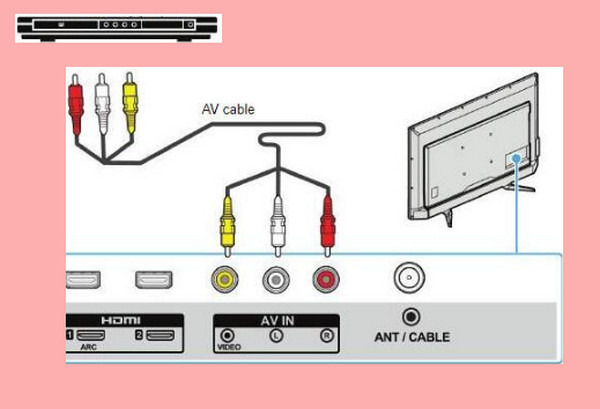
Μέρος 3. Αναπαραγωγή DVD στην τηλεόραση χωρίς σύνδεση DVD στην τηλεόραση
Έχετε μάθει πώς να συνδέετε μια συσκευή αναπαραγωγής DVD σε μια τηλεόραση με ή χωρίς HDMI. Εάν δεν έχετε καλώδια HDMI, RCA ή AV, μπορείτε να μάθετε πώς να αναπαράγετε DVD σε μια έξυπνη τηλεόραση με USB. Tipard DVD Ripper μπορεί εύκολα να σας βοηθήσει να το κάνετε αυτό. Μπορεί να αντιγράψει τα κομμάτια βίντεο, ήχου και υποτίτλων σε ένα DVD και να τα μετατρέψει σε οποιαδήποτε δημοφιλή μορφή. Στη συνέχεια, μπορείτε να αντιγράψετε τα αντιγραμμένα βίντεο σε USB και να τα παίξετε στην τηλεόρασή σας.
Κύρια χαρακτηριστικά:
Μετατρέψτε το DVD σε ψηφιακό για αναπαραγωγή βίντεο DVD σε μια έξυπνη τηλεόραση εύκολα.
Τοποθετήστε γρήγορα το δίσκο DVD ή Blu-ray στη μονάδα DVD και αναγνωρίστε όλα τα αρχεία.
Μετατρέψτε τα βίντεο DVD σε πολλές μορφές βίντεο και ήχου που ταιριάζουν σε πολλές ψηφιακές συσκευές.
Σας επιτρέπει να επεξεργαστείτε τα κομμάτια βίντεο, ήχου και υποτίτλων που έχουν αντιγραφεί.
Βήμα 1 Κατεβάστε το Tipard DVD Ripper δωρεάν και εκκινήστε το. Τοποθετήστε το DVD στη μονάδα DVD και συνδέστε το στον υπολογιστή σας. Κάντε κλικ στο Φόρτωση DVD κουμπί στην επάνω αριστερή πλευρά.
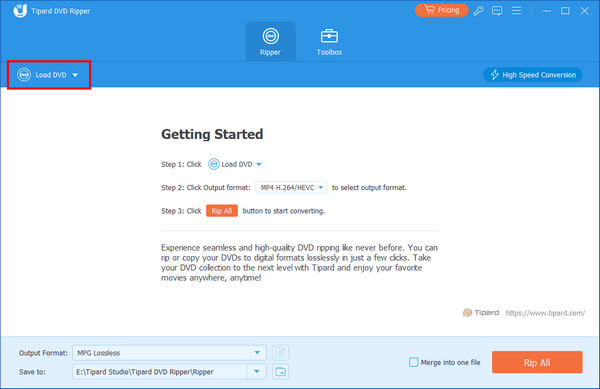
Βήμα 2 Αφού φορτώσει το DVD σας, μπορείτε να επιλέξετε μια μορφή βίντεο για τα περιεχόμενα του DVD. Στη συνέχεια, μπορείτε να κάνετε κλικ στο Αντιγραφή όλων κουμπί αντιγράψτε το DVD. Στη συνέχεια, μπορείτε να αντιγράψετε DVD σε USB.
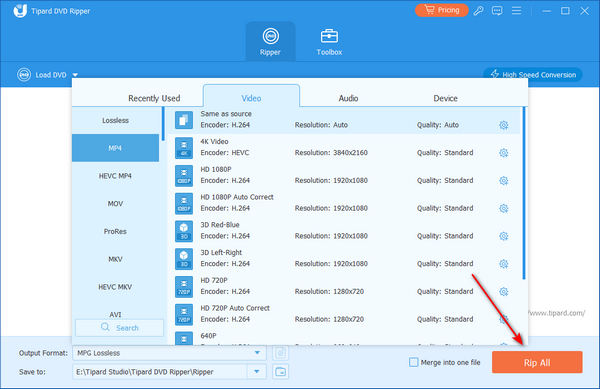
Βήμα 3 Η θύρα USB βρίσκεται συνήθως στην αριστερή ή τη δεξιά πλευρά μιας έξυπνης τηλεόρασης, μπορείτε να συνδέσετε το USB στην τηλεόρασή σας για αναπαραγωγή βίντεο DVD σε μια έξυπνη τηλεόραση.

Μέρος 4. Συχνές ερωτήσεις σχετικά με τις τηλεοράσεις και τις συσκευές αναπαραγωγής DVD
Ποιο κανάλι πρέπει να είναι ανοιχτό η τηλεόραση για τη συσκευή αναπαραγωγής DVD;
Αφού συνδέσετε τη συσκευή αναπαραγωγής DVD στην τηλεόρασή σας, εντοπίστε το κανάλι AV. Για να μεταβείτε εκεί, κάντε κλικ στο Input>Source>HDMI>Video.
Τι είσοδο μπορώ να χρησιμοποιήσω για τη συσκευή αναπαραγωγής DVD;
Η είσοδος που πρέπει να χρησιμοποιήσετε εξαρτάται από τον τύπο υποδοχής που χρησιμοποιεί η συσκευή αναπαραγωγής DVD. Εάν χρησιμοποιεί υποδοχή HDMI, χρησιμοποιήστε την είσοδο HDMI. Διαφορετικά, χρησιμοποιήστε το AV για τις άλλες υποδοχές που χρησιμοποιείτε, όπως το RCA και το USB.
Μπορώ να συνδέσω το παλιό DVD player σε μια νέα smart TV;
Ναι μπορείς. Εφόσον η τηλεόρασή σας έχει τον τύπο υποδοχής (που μπορεί να είναι η υποδοχή RCA) που χρησιμοποιεί η παλιά σας συσκευή αναπαραγωγής DVD, μπορείτε να τη συνδέσετε. Επιπλέον, αν θέλετε να επιλέξετε ένα DVD player για τηλεόραση Samsung, μπορείτε να ελέγξετε αυτό το άρθρο για αναφορά.
Γιατί ορισμένα DVD δεν αναπαράγονται στην τηλεόρασή μου;
Υπάρχουν διάφοροι λόγοι. Μπορεί να είναι η ασυμβατότητα του κωδικού περιοχής και της μορφής, η κατάσταση του δίσκου, το παλιό υλικολογισμικό, τα προβλήματα υλικού, οι βρώμικοι φακοί και πολλά άλλα.
Πώς μπορώ να παίξω ένα DVD χωρίς τηλεχειριστήριο;
Εάν το τηλεχειριστήριό σας λείπει, μπορείτε να χρησιμοποιήσετε τα κουμπιά αναπαραγωγής που βλέπετε στη συσκευή αναπαραγωγής DVD. Διαφορετικά, μπορείτε να εγκαταστήσετε μια καθολική εφαρμογή τηλεχειριστηρίου στο τηλέφωνό σας και να τη χρησιμοποιήσετε για να ελέγξετε την αναπαραγωγή στη συσκευή αναπαραγωγής DVD.
Συμπέρασμα
Απλά βήματα παρέχονται παραπάνω για να σας βοηθήσουν να μάθετε πώς να συνδέσετε ένα DVD player στην τηλεόραση με και χωρίς υποδοχή HDMI. Εάν βρίσκετε χρήσιμες τις οδηγίες, μοιραστείτε τις με τους φίλους σας με την ίδια ατζέντα. Από την άλλη πλευρά, η μετατροπή των DVD σας σε ψηφιακό είναι μια σοφή και υψηλή μέθοδος για να παρακολουθήσετε και να διατηρήσετε τις ταινίες σας DVD. Επομένως, εάν θέλετε να μεταγλωττίσετε τα DVD σας, χρησιμοποιήστε το Μετατροπέας Blu-ray Tipard.